Google Authenticator è il modo migliore per proteggerti da qualsiasi tipo di tentativo di hacking. Quindi diventa importante per te avere conoscenze su come trasferire Google Authenticator sul nuovo telefono .
Questo è il modo migliore per assicurarti che i tuoi dati siano completamente intatti anche se hai sostituito il tuo vecchio telefono.
Se hai urgente bisogno di trasferire i codici di Google Authenticator sul nuovo telefono ma non hai idea di come eseguire questa operazione. In tal caso, questo post ti aiuterà a ottenere idee facili su come spostare l’autenticatore di Google sul nuovo telefono.
Quindi passaci sopra, senza perdere altro tempo…!
Come trasferire Google Authenticator sul nuovo telefono?
La cosa più importante a cui devi prestare attenzione è non eliminare Google Authenticator sul tuo vecchio telefono.
Potrebbe essere necessario se desideri trasferire il codice di Google Authenticator sul nuovo telefono. Ecco i passaggi che devi seguire.
- All’inizio, devi scaricare e installare Google Authenticator su un dispositivo Android. Per questo, puoi avvalerti dell’aiuto di Google Play Store.
- Ora sul vecchio telefono Android, apri l’ app Google Authenticator .

- Premi il segno dei tre punti presente nell’angolo in alto a destra dello schermo.

- Tocca su Trasferisci account.
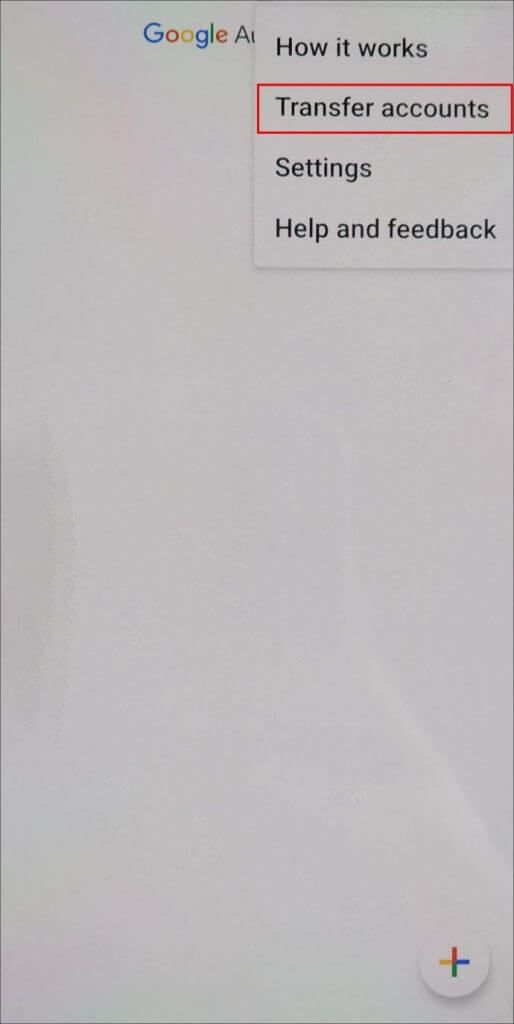
- Premi l’opzione ” Esporta account”.

- Rendere verifica dell’identità.
- Seleziona l’account dall’elenco che appare su cui sei disposto a trasferire l’autenticatore di Google.
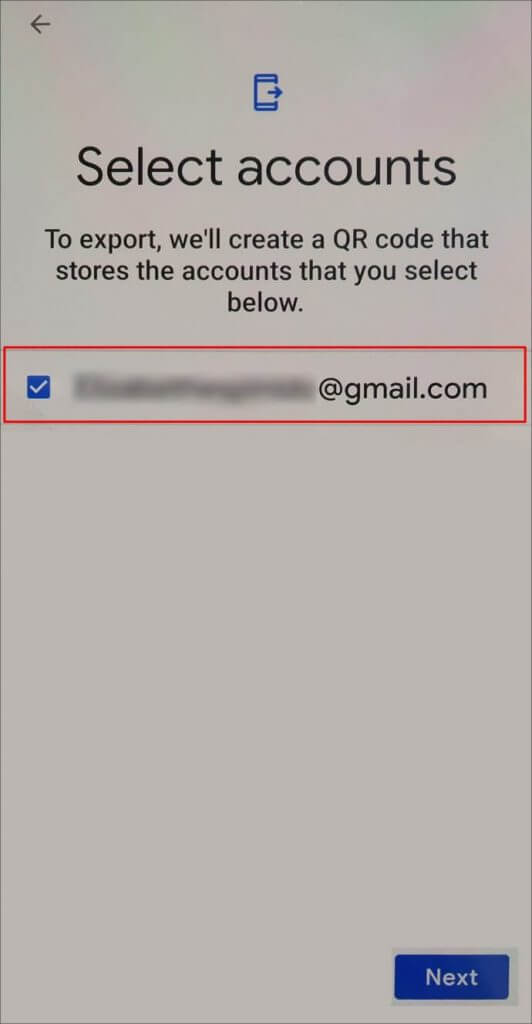
- Premi l’ opzione Avanti .
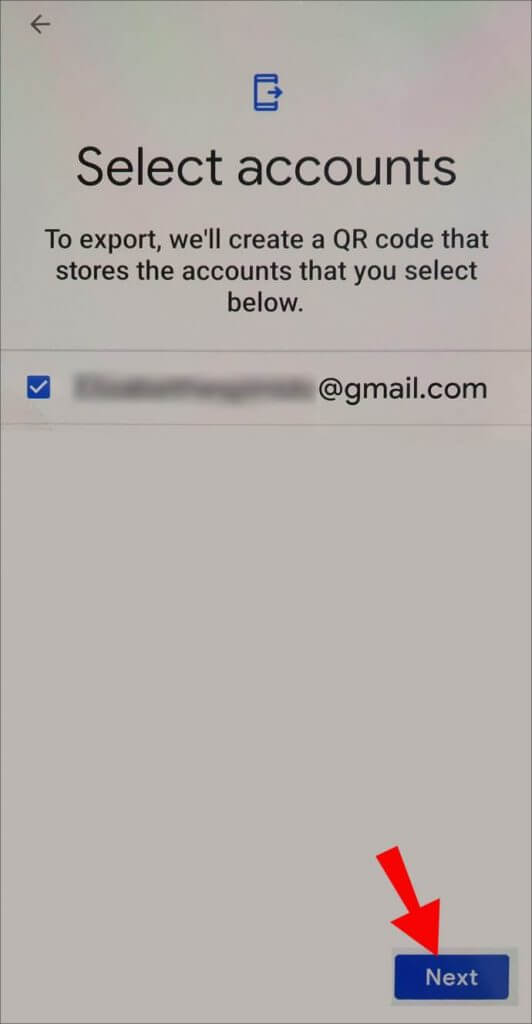
- Ora sul nuovo telefono Android, premi la stessa icona a 3 punti.

- Premi l’opzione “Trasferisci account”.

- Fai un tap su “Importa account”.

- Premi il pulsante “Scansiona codice QR”.

- Usando il tuo nuovo telefono, esegui semplicemente la scansione di questo codice.
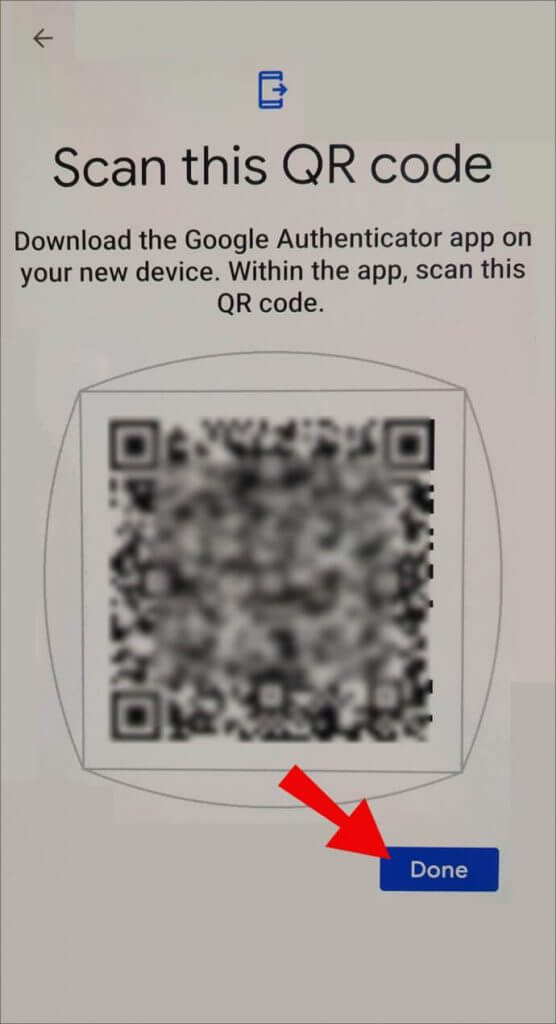
- Premi il pulsante Fine su entrambi i dispositivi.
Passaggi per installare Google Authenticator utilizzando il codice di verifica in 2 passaggi?
Utilizzo del sito web di Google su iPad, Android, iPhone.
- Scarica e installa Google Authenticator per il nuovo dispositivo Android. Per questo, puoi avvalerti dell’aiuto dell’Apple App Store o del Google Play Store.

- Successivamente, devi aprire la verifica in due passaggi della pagina di registrazione di Google. Per comodità, è meglio eseguirlo sul PC ma puoi farlo anche utilizzando il tablet, il telefono o il browser web.

- Accedi facilmente all’account Google di cui desideri trasferire i codici.
- Passa alla pagina di verifica in 2 passaggi e premi sull’opzione Cambia telefono che è presente sotto ” App Authenticator”

- Scegli la versione del sistema operativo del tuo dispositivo.

- Tocca l’ opzione Avanti .
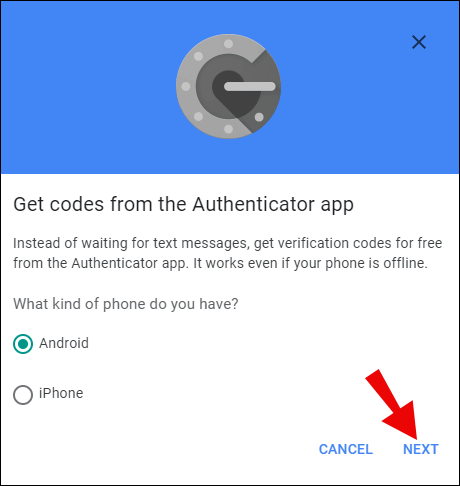
- Sul tuo nuovo telefono Android, apri l’ app ” Google Authenticator “.

- Ora hai 2 opzioni per una facile attivazione dell’Authenticator. Puoi farlo inserendo la chiave di sicurezza o scansionando il tuo codice a barre.
Se la scansione del codice a barre è possibile sul tuo dispositivo, scegli l’opzione sia sul nuovo telefono che sulla pagina di registrazione per la verifica in due passaggi.
- Puoi scansionare il codice o semplicemente digitarlo. Dopo aver ricevuto il codice time-sensitive basta digitare il codice nella pagina di iscrizione.
- Dopo aver inserito questo codice, l’intero processo di installazione termina.

Ecco come puoi trasferire Google Authenticator da un telefono a un altro, ma questo è limitato solo all’account Google.
Se per altri siti hai utilizzato in precedenza questo autenticatore come lo strumento di verifica 2FA, devi trasferirlo individualmente.
Pertanto, è molto importante non rimuovere la vecchia app di verifica. Come si vede, all’interno delle impostazioni di sicurezza la maggior parte dei siti Web ha impostazioni 2FA presenti. Quindi rimuovi la vecchia protezione a 2 fattori e configurala di nuovo con il tuo nuovo dispositivo.
Domande frequenti aggiuntive
Come posso reimpostare Google Authenticator?
Per ripristinare Google Authenticator è necessario prima spegnerlo e poi accenderlo. Questo funzionerà come reimpostare Google Authenticator perché ogni volta che ti viene assegnato il codice univoco. Ma non farlo molto spesso poiché il ripristino dell'autenticatore sull'account Google non viene ripristinato non ha alcun effetto sui siti di terze parti.
Come posso abilitare 2FA su più di un dispositivo?
Se desideri utilizzare 2FA per più dispositivi, scansiona lo stesso codice QR durante la configurazione 2FA. Effettua l'installazione dell'app Google Authenticator su tutti i dispositivi che desideri utilizzare, quindi accendila al passaggio successivo. Al momento della scansione del codice QR, utilizza interi dispositivi di cui hai bisogno per abituarti. Dopodiché, configura i tuoi dispositivi riceverà le istruzioni, quindi ricontrolla i dettagli di accesso dell'account.
Come posso eseguire il backup di Google Authenticator?
Questo viene fatto principalmente al momento della procedura di installazione. Durante il trasferimento dell'autenticatore Google sul nuovo telefono, puoi utilizzare il codice di backup per ripristinare facilmente il vecchio autenticatore. In alternativa, puoi anche scattare una foto del codice QR che viene visualizzato sullo schermo durante la configurazione e tenerlo completamente al sicuro da qualche parte. Durante l'impostazione del nuovo telefono, è sufficiente eseguire la scansione del codice QR precedentemente conservato per configurare lo stesso autenticatore.
Come posso ripristinare la mia app di autenticazione?
Se il codice di backup è stato salvato o hai il vecchio codice QR, ripristinare Google Authenticator è solo questione di reinstallare l'app, quindi eseguire nuovamente la scansione del codice QR o assegnare le chiavi di sicurezza.
Come faccio ad aggiungere un autenticatore?
Per configurare Google Authenticator per l'account, devi seguire questi passaggi:
- Apri l'account Google.
- Vai al menu e fai un clic sinistro sull'opzione Sicurezza.
- Scorri verso il basso finché non visualizzi l'opzione Accesso a Google, quindi tocca la verifica in due passaggi.
- Dopodiché, otterrai il menu di configurazione 2FA. Segui i passaggi sopra indicati per aggiungere un autenticatore.
Cosa succede a Google Authenticator se il telefono viene perso?
Anche se hai perso il codice di backup, ma c'è ancora qualche possibilità di eseguire il backup del tuo account per la prima volta. Quindi è probabile che siano abilitati anche altri metodi di verifica come messaggi di testo e vocali. Il processo di applicazione di questo metodo è molto simile a quello descritto per alcuni codici di backup scelti per l'opzione SMS o messaggio vocale.
Incartare:
Al momento di impostare i 2 Fattore autenticazioni per 1 ° volta, viene chiesto di fare login backup.
Seleziona “Usa un’altra opzione di backup ” invece di chiamate o messaggi di testo. Questo alla fine aiuterà nella gestione delle situazioni che si verificano dopo aver perso il tuo telefono Android e ti verrà richiesto di accedere al tuo account per disabilitare il vecchio 2FA.
Quindi è meglio se stampi o scarichi il codice fornito e lo tieni al sicuro.
James Leak is a technology expert and lives in New York. Previously, he was working on Symbian OS and was trying to solve many issues related to it. From childhood, he was very much interested in technology field and loves to write blogs related to Android and other OS. So he maintained that and currently, James is working for it.androiddata-recovery.com where he contribute several articles about errors/issues or data loss situation related to Android. He keeps daily updates on news or rumors or what is happening in this new technology world. Apart from blogging, he loves to travel, play games and reading books.